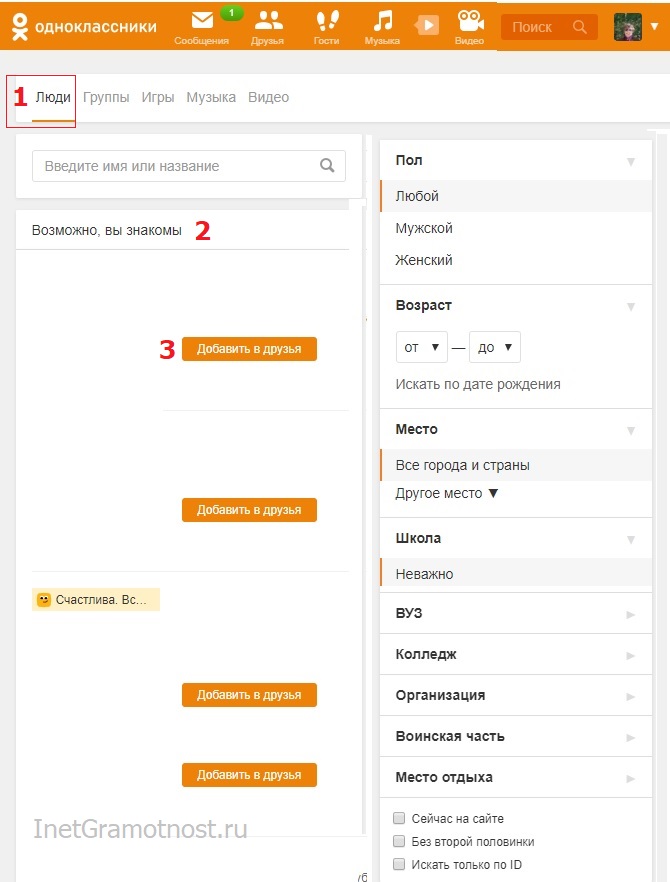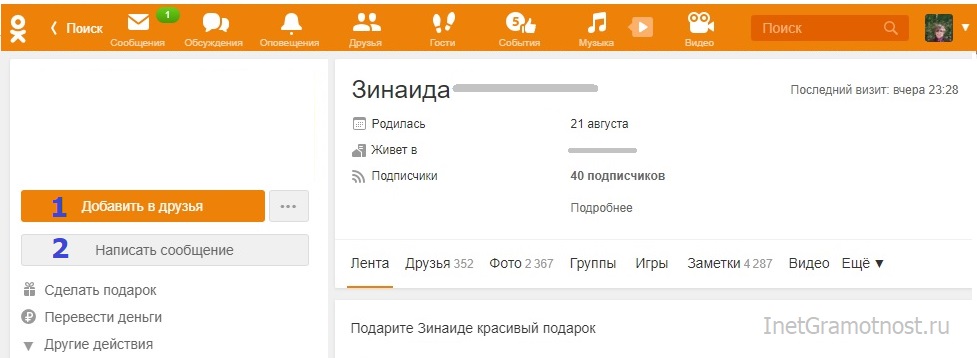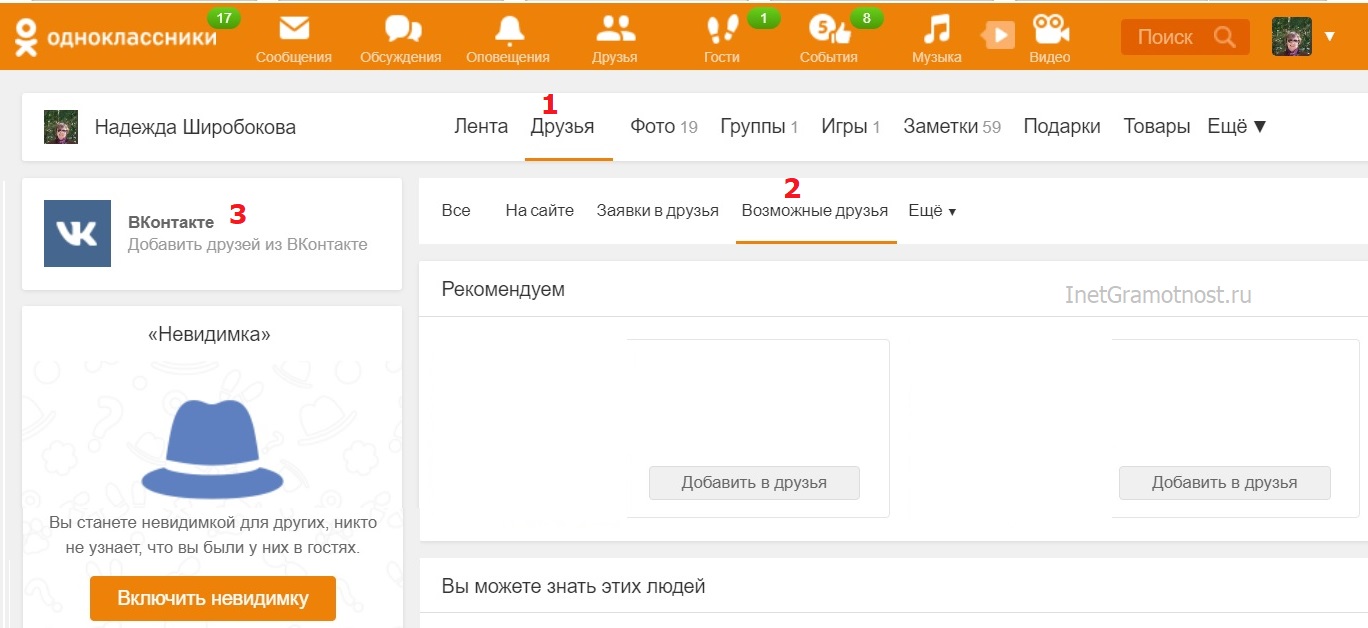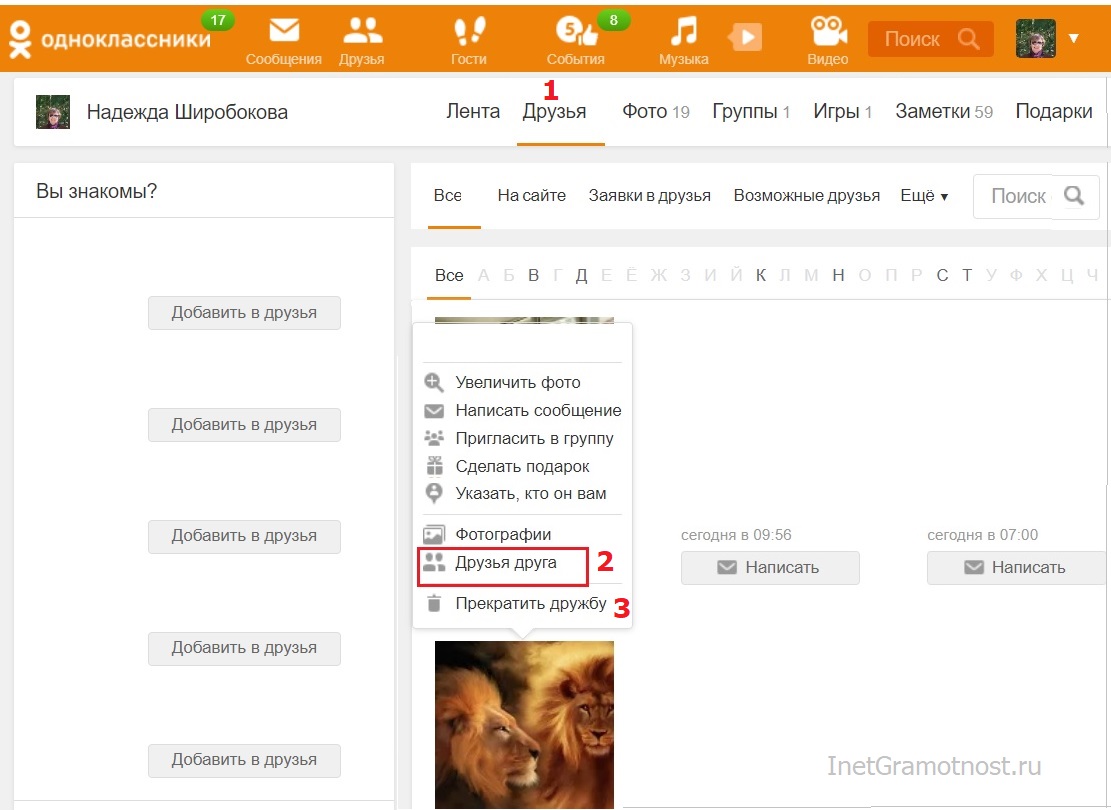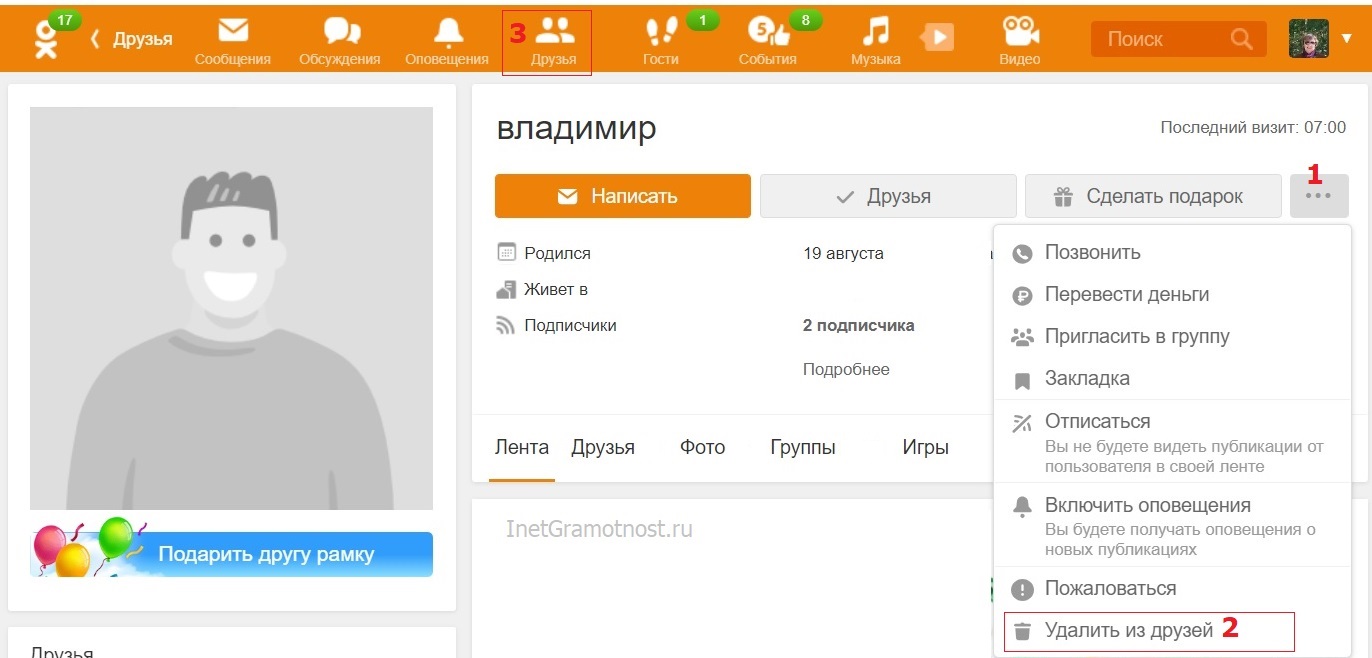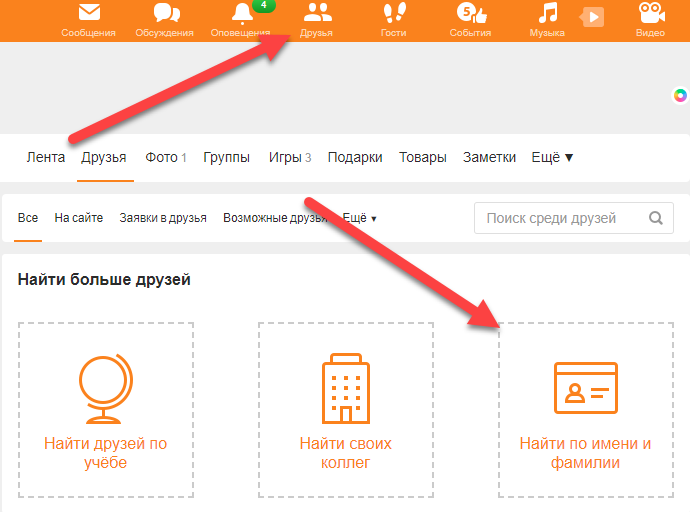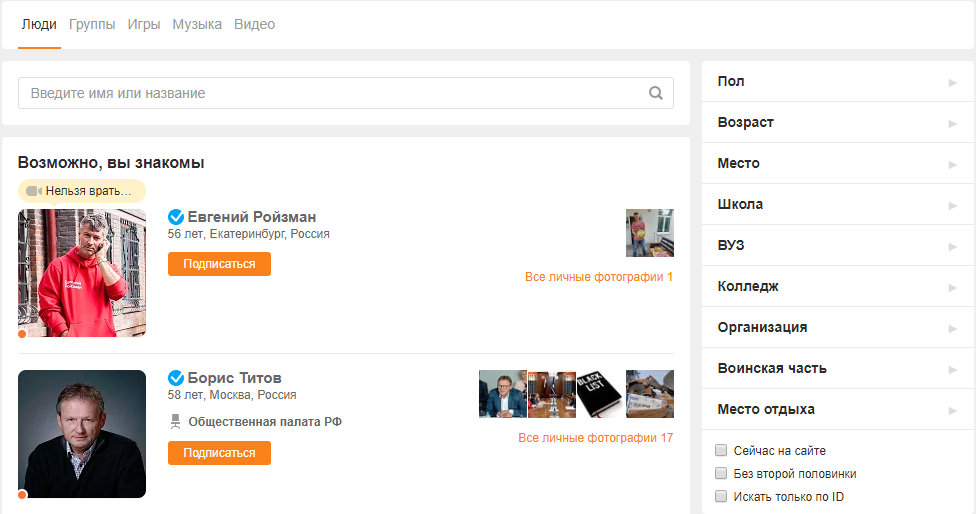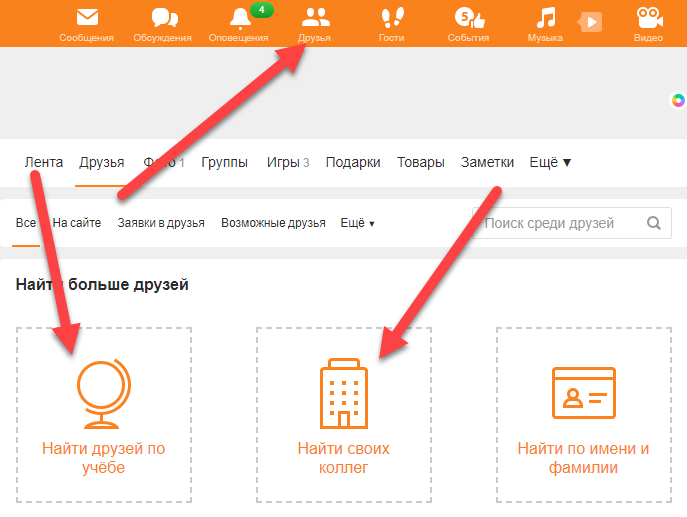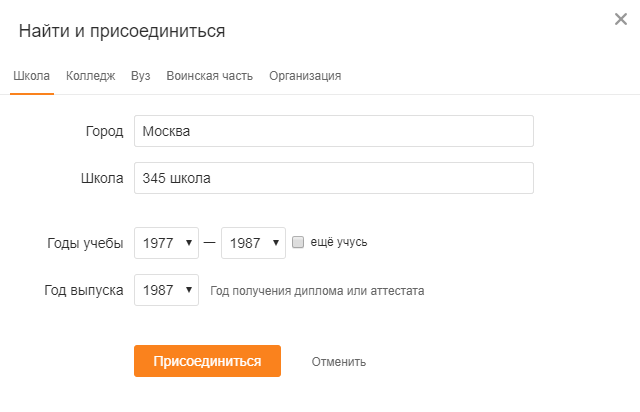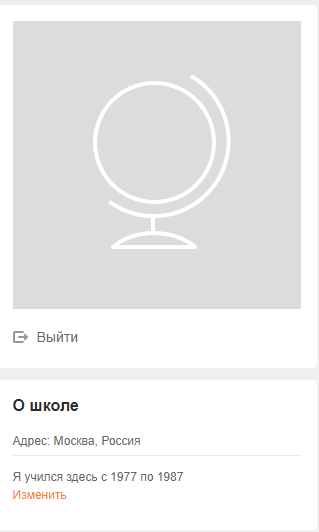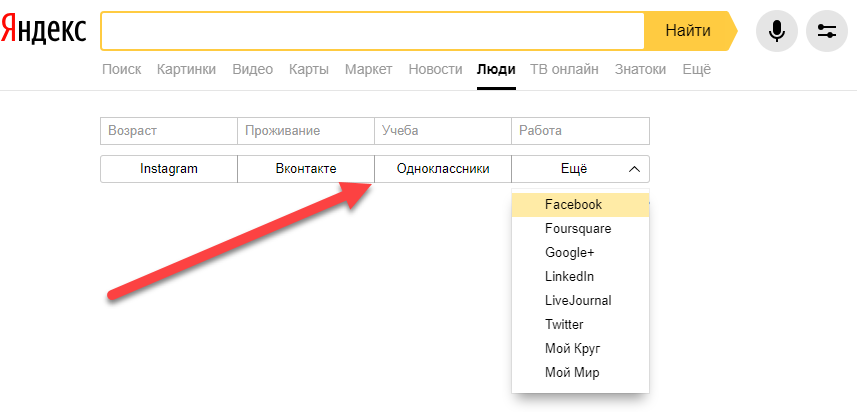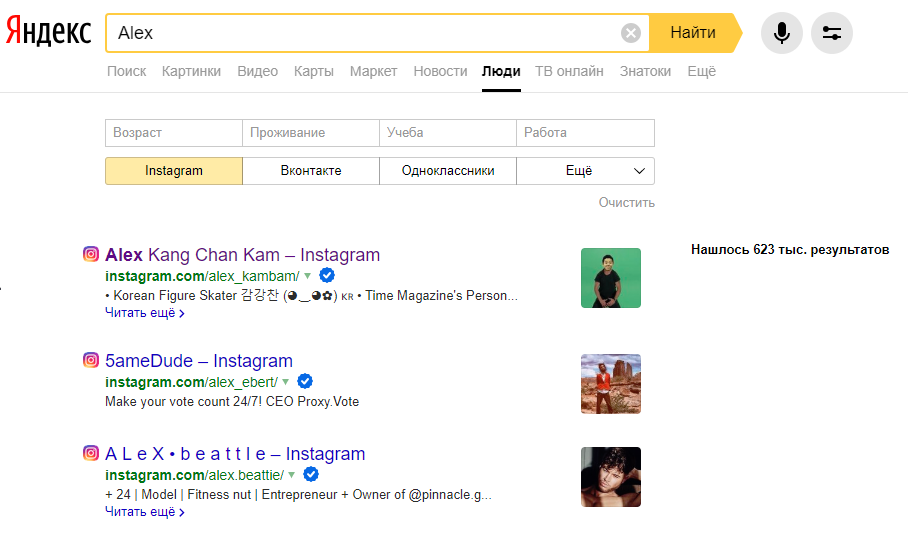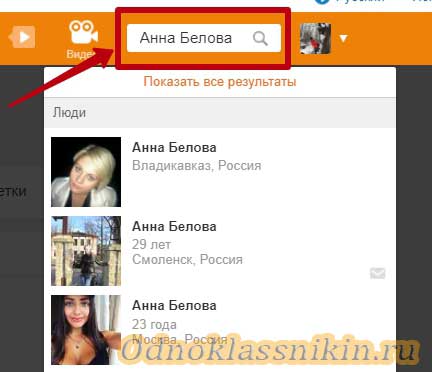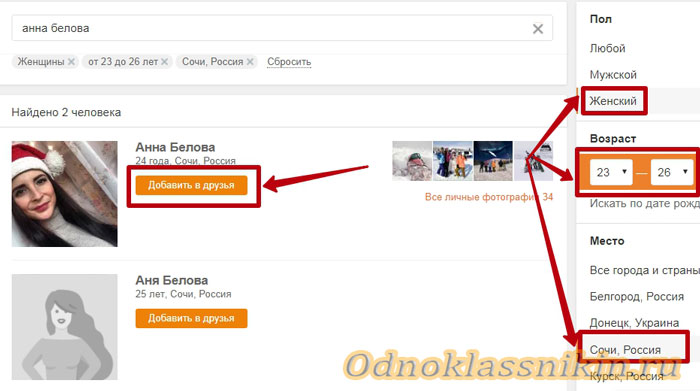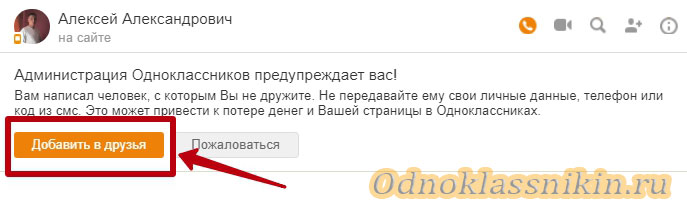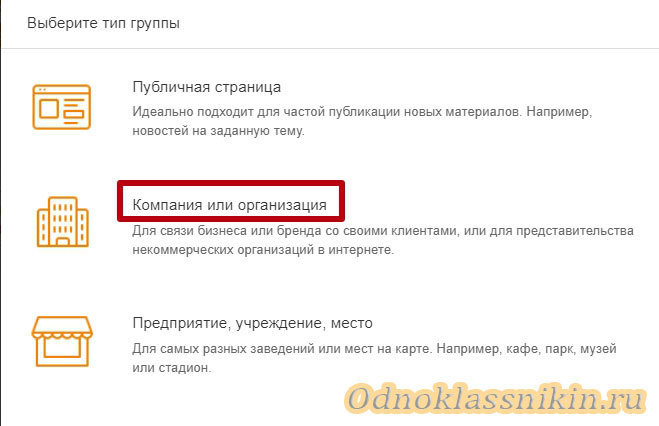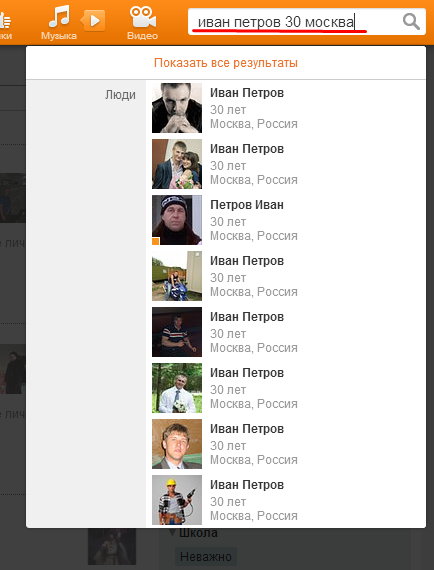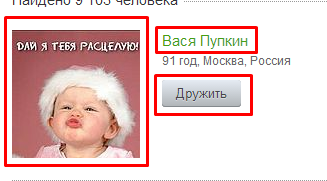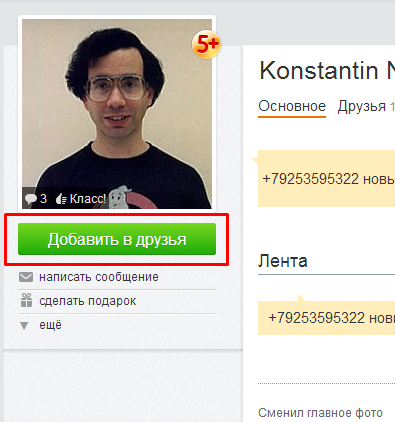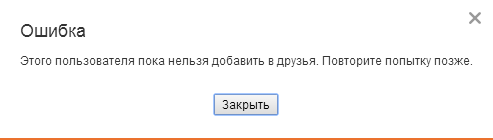Многие пользователи хотят пообщаться с теми, с кем учились 10-20, а то и все 50 лет назад. Скорее всего, эти люди уже не живут в одном населенном пункте, но даже в больших городах можно никогда не встретиться за все прожитые годы. Да даже если и встречались, то весьма возможно, что люди просто не узнали друг друга. Но, согласитесь, хочется все-таки увидеть тех, с кем проходили начальные этапы своей жизни и мечтали о будущем.
Содержание:
1. Искать людей в Одноклассниках и находить
2. Как добавлять в друзья
3. Можно удалить друзей в Одноклассниках
4. К вам гости
5. Помощь
Как искать людей в Одноклассниках
Сейчас в Одноклассниках зарегистрировано несколько десятков миллионов человек. Поэтому существует высокая вероятность, что ваши бывшие одноклассники, однокурсники, соратники по работе, соседи по отдыху, однополчане и прочие контакты тоже ищут вас и они зарегистрировались на данном портале.
Чтобы искать людей в Одноклассниках:
- войдите в ОК под своим логином и паролем (1 на рис. 1);
- щелкните по значку с лупой в строке «Поиск» (2 на рис. 1).
В открывшемся окне (рис. 2) заполните форму поиска. На экране отобразится результат поиска. Чем более конкретным будет запрос, тем быстрее можно отыскать нужного пользователя. Обычно достаточно указать имя, фамилию, город и номер школы, пол и возраст, чтобы сократить количество результатов в выдаче до уровня, приемлемого для поиска.
Как заводить и приглашать друзей?
Первый способ:
Войдя в «Одноклассники» со своим логином и паролем, щелкните по значку лупы (1 и 2 на рис. 1). Откроется новая страница с вкладкой «Люди» (1 на рис. 2) и появится список «Возможно, вы знакомы» (2 на рис. 2).
Просматривая этот список, при необходимости кликните по кнопке «Добавить в друзья» (3 на рис. 2). Кликнув по этой кнопке, вы получите сообщение: «Запрос отправлен». Если человек одобрит ваш запрос, то вы увидите его в списке своих друзей.
Второй способ:
Вы можете пригласить кого-либо “дружить” с вами. Если этот человек зарегистрирован в Одноклассниках, перейдите на его личную страницу и щелкните ссылку «Добавить в друзья» (1 на рис. 3).
Кроме того, кликнув «Написать сообщение» (2 на рис. 3), вы можете отправить ему сообщение. Человеку придет приглашение стать другом. Если он его примет, то этот человек появится в вашем списке друзей.
Третий способ:
Кликнув «Друзья» (1 на рис. 4), а затем «Возможные друзья» (2 на рис. 4), можно просмотреть тех, кого рекомендует поисковая система Одноклассников:
Также можно добавить своих друзей из соцсети ВКонтакте (3 на рис. 4).
Также социальная сеть позволяет отслеживать и отображать друзей ваших друзей. Для этого надо перейти на страничку друга и нажать на вкладку «Друзья», откроется список его друзей.
Можно даже проследить цепочку друзей от вас до другого пользователя вплоть до четвертого уровня. Для этого
- перейдите на вкладку «Друзья» (1 на рис. 5),
- подведите мышку к фото друга (на сенсорном экране задержите палец на пару секунд или стилус на фото),
- откроется меню, в котором кликните «Друзья друга» (2 на рис. 5).
Если связь с каким-либо пользователем отсутствует — это означает, что между вами есть больше двух человек.
Как удалить друзей в Одноклассниках?
Если окажется так же, как пел один известный певец: «Если друг оказался вдруг…», то откройте страничку друга, затем щелкните по значку трех точек (1 на рис. 6), а затем «Удалить из друзей» в Одноклассниках:
Чтобы удалить друзей в Одноклассниках быстро:
- можно открыть вкладку «Друзья» (1 на рис. 5),
- затем подвести мышку к фото друга,
- появится выпадающее меню, в котором надо кликнуть «Прекратить дружбу» (3 на рис. 6),
И повторить эти действия для всех друзей, которых нужно удалить.
К вам гости
Еще есть такое понятие, как гости (3 на рис. 1). Это такие любопытные личности, которые «втихаря» просматривали вашу анкету. Вы можете разоблачить их, если щелкните надпись «Гости».
Кстати, сигнал о том, что у вас побывали гости, вы увидите благодаря цифре у надписи «Гости». Только имейте в виду — если вы сами будете просматривать чужие анкеты, то также окажетесь в списках гостей просматриваемых объектов.
Помощь
О том, как связаться с техподдержкой ОК в случае, когда есть доступ к личной странице или даже когда она заблокирована, смотрите в этой инструкции.
Ответы на вопросы, связанные с социальной сетью Одноклассники, можно найти здесь:
https://ok.ru/help
Дополнительные материалы:
1. Как удалиться из Одноклассников полностью и можно ли восстановиться
2. Как написать заметку на личной страничке в Одноклассниках и как ее удалить
3. Блокируем пользователя, нарушившего правила «Одноклассников»
4. 7 важных вещей, которые Вы должны знать, публикуя свои личные фотографии в Интернете
5. Интернет собеседник или как находить правильных людей онлайн
Социальная сеть «Одноклассники» разыскивать коллег, сослуживцев или приятелей из школы предлагает сразу после регистрации. Стоит только рассказать о себе, месте учебы или интересах и на экране мгновенно появится список возможных знакомых. Дальше – «находки» остается или проигнорировать, или же – перенести в список «Друзей». Ну, а если «находок» недостаточно и захотелось большего, стоит разобраться в том, как искать друзей в «Одноклассниках» вручную без страницы с рекомендациями, появляющейся после регистрации личной страницы.
Поиск друзей в «Одноклассниках». Критерии отбора и важные нюансы
Перед обращением к поисковой строке разработчики рекомендуют собрать в памяти информацию о тех, кого захотелось отыскать. Пригодятся даже мелкие детали, которые и составят основную картину. А вот дальше обрастать виртуальными знакомствами и восстанавливать дружеские связи придется двумя способами:
- Через поиск с фильтрами. Взаимодействовать с классической строкой подбора приятелей разработчики предлагают из раздела «Друзья», с помощью кнопки «Найти по имени и фамилии». Для подробной информации, как найти человека в Одноклассниках по фамилии, смотрите по ссылке.
После взаимодействия с кнопкой на экране сразу же появится список «возможных знакомств», а рядом – останется место для добавления фильтров и критериев отбора. Как действовать дальше – зависит от количества информации о потерявшихся друзьях. Если в памяти всплывают и имя, и фамилия, то никто не мешает ввести координаты в поисковую строку, а после – приступить к последовательному отсеиванию тех, кто даже частично не похож на товарищей по школе или университету.
Если ФИО уже и не вспомнить, стоит обратиться непосредственно к сортировке, расположенной в правой части интерфейса, и проставить галочки напротив пунктов «Пол, Возраст, ВУЗ». В каждом подпункте желательно делиться информацией подробно, не забывая об уточнениях, вроде географического местоположения и годах учебы или сроков прохождения воинской службы.
- С помощью отдельных тематических групп. Если точный поиск не принес желаемых результатов, никто не мешает пойти альтернативным путем и подождать, пока возможные коллеги или приятели по учебе, не найдутся самостоятельно.
Действовать придется так: сначала стоит открыть раздел «Друзья» и выбрать пункт «Найти…», а после – в появившемся меню, поделиться той информацией, которая всплыла в голове.
К примеру, если разыскиваются одноклассники, то важно выбрать город обучения, указать номер школы и дату выпуска, а после – нажать на кнопку «Присоединиться».
Проделанные действия помогут вступить в отдельное сообщество, посвященное выбранному образовательному учреждению. Далее останется или просмотреть тех, кто тоже добавился в сообщество из возможных знакомых, или же – вернуться к повседневной социальной рутине. Как подсказывает практика, друзья из сети найдутся сами уже через несколько дней. Главное, чаще появляться «онлайн», возможно вас уже недавно искали.
Экспериментальный метод поиска друзей через Яндекс
Социальная сеть «Одноклассники» еще с момента релиза ассоциируется с социальной платформой, разработанной с целью объединить тех, кто потерялся с момента и выпуска из школы, ВУЗа или колледжа. И, хотя с поставленной задачей соцсеть справляется на 100%, с недавних пор схожий функционал появился еще и у поисковой системы Яндекс, выпустившей обновление под названием «Люди». Новый сервис помогает искать знакомых «везде и сразу», да еще и без регистрации и долгой подготовки.
Единственное условие – правильно повторить несложный алгоритм действий:
- Сначала придется перейти на страницу сервиса Яндекс.Люди и, еще до обращения к адресной строке, внимательно заполнить ряд текстовых полей: возраст, проживание (речь о городе, области или стране), учеба, работа.
Дополнительно стоит продумать место поиска. Как правило, в российском регионе принято выбирать варианты «Вконтакте», «Одноклассники» и «Мой Мир», но встречаются и исключения – тот же Facebook давно перестал ассоциироваться с чем-то заморским и давно воспринимается, как место для незатейливого общения.
- После того, как информация появится хотя бы в некоторых текстовых полях, стоит возвращаться к поиску и вводить информацию об имени и фамилии.
- Дальше поисковая система Яндекс подберет возможные результаты и предложит заняться чуть более детальным просмотром «кандидатов».
Для ускорения поисков рекомендуется нажимать колесиком мыши на названия ссылок. Так появится шанс не потерять страницу с подобранными результатами и молниеносно передвигаться по вкладкам. Если ничего не получилось – стоит поэкспериментировать с вводом некоторой информации и начать «отбор» с чистого листа.
Поиск людей в «Одноклассниках» Яндекс хоть и не сводит к трем секундам, но заметно упрощает, помогая решить сразу несколько вопросов в один клик. Больше не придется размышлять над тем, как найти удаленных друзей в «Одноклассниках», ведь от поисковика никто не скроется!
Рекомендуем к прочтению статью о поиске людей на Фейсбук.
Поиск новых знакомств
В «Одноклассниках» найти новых друзей в эпоху цифрового общения помогают и тематические развлечения из раздела «Игры», и доведенная до технического совершенства система переноса знакомств из «Вконтакте». Способов завязать общение масса, стоит только не сидеть, сложа руки и почаще сканировать виртуальные страницы в поисках тех, с кем захотелось бы обсудить прочитанную литературу и обстановку в мире.
Если резко бросаться в омут экспериментов страшно, то на старте рекомендуется взглянуть на раздел «Возможные друзья». Чем больше знакомств, тем выше шанс найти «Одноклассников» с параллели или же – коллег из соседнего отдела. Или же можно попробовать найти человека в Одноклассниках по номеру телефона.
Социальная сеть Одноклассники предоставляет пользователям возможность отыскать в виртуальном пространстве товарищей по школьной парте, студенческой скамье, друзей детства, связь с которыми давно утеряна. Благодаря сервису можно «подружиться» с родственниками, соседями, сослуживцами, коллегами по работе и просто знакомыми. Такая услуга позволяет при необходимости связаться с нужным человеком. Разберемся, как добавить друга в Одноклассниках.
Содержание
- 1 Как найти и добавить друга в Одноклассниках
- 2 Как добавить много друзей в Одноклассниках
- 3 Лимит друзей в Одноклассниках
Как найти и добавить друга в Одноклассниках
Чтобы отыскать нужного человека и подружиться, необходимо авторизоваться на сервере. Процедура предполагает заполнение полей «Логин», «Пароль». Введя личные данные в форму входа, вы перейдете на главную страницу своего профиля. Посмотрев в правый верхний угол странички, можно увидеть строчку с изображением лупы и надписью «Поиск». Необходимо навести курсор на данное поле и набрать там ФИО искомого человека.
Когда данные потенциального друга введены, кликните по изображению лупы или используйте клавиатуру — клавишу «Enter». Система автоматически выдаст перечень людей, чьи данные соответствуют введенным. Рекомендуем сразу воспользоваться уточнениями, они помогут сузить границы поиска. Справа от списка страничек найденных пользователей находятся параметры: пол, возраст, место, школа, ВУЗ, организация. Заполнив их, выйти на нужного человека будет проще.
Отыскав страничку потенциального друга, кликните поле «Добавить в друзья». Появится текст «Заявка отправлена». Останется подождать согласие. Когда пользователь примет приглашение, вы станете друзьями на ОК.
СПРАВКА! Подружиться можно и в мобильной версии сайта, на телефоне необходимо проделать аналогичную последовательность действий.
Как добавить много друзей в Одноклассниках
Чтобы быстро обзавестись большим количеством друзей на сервере, можно отправлять заявки и знакомым людям, и случайным пользователям.
Почему возникает необходимость в большом числе виртуальных друзей? Ответ для каждого пользователя индивидуален. При возникновении такой нужды, не стесняйтесь «кидать дружбу» общительным пользователям. Другой вариант – поместить объявление в разнообразных сообществах социальной сети, о том, что желаете иметь огромное количество друзей на сайте. С большой вероятностью, вы начнете получать заявки, что человек «Хочет подружиться с вами». 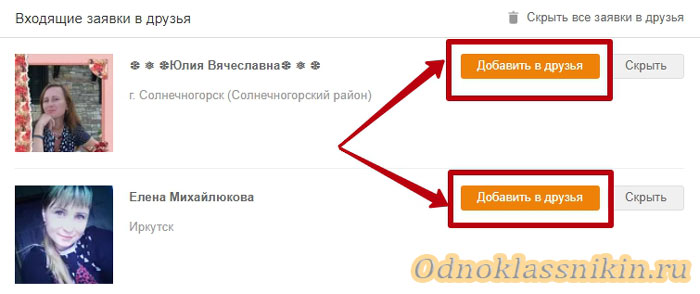
ВНИМАНИЕ! Чтобы получать меньше отказов на предложение стать друзьями, подробно заполните все данные на страничке и установите привлекательную аватарку.
Лимит друзей в Одноклассниках
Ответ на вопрос: «Почему не могу больше отправлять запрос на добавление в друзья?» прост. Сайт устанавливает ограничение, достигнув его, нажать кнопку «Добавить в друзья» нельзя. Появляется следующий вопрос: «Сколько всего друзей на сервере ОК можно добавить?»
Максимальное число «френдов» обычного пользователя социальной сети «Одноклассники» — пять тысяч человек. Если вы — публичная личность, обратитесь в Службу поддержки сайта. Подтвердите свою учетную запись, и администрация ОК пойдет вам на уступки — бесплатно увеличит лимит ваших друзей до десяти тысяч человек.
ВАЖНО! Если популярность профиля велика настолько, что 10000 френдов – это очень мало, создайте группу в ОК, с пометкой «Для бизнеса». Число участников таких специальных групп будет неограниченно.
Надеемся, предоставленные рекомендации помогут вам легко и быстро найти новых друзей в социальной сети Одноклассники.
Рекомендательная система, реализованная в «Одноклассниках», почти безошибочно подбирает друзей, коллег и знакомых.
Советы в социальной сети начинают появляться сразу после регистрации: стоит ввести дату рождения, добавить информацию об образовании и родном городе, и в разделе с «Оповещениями» мгновенно отобразится список возможных собеседников.

Но рекомендаций иногда недостаточно: хотя бы периодически, но искать друзей, коллег и соседей приходится вручную. И, если искомых сведений недостаточно, то поиск начинает превращаться в головоломку.
А потому ниже – руководство для тех, кто еще не знает, как найти человека в «Одноклассниках» по имени и фамилии, с помощью фотографии или через сторонние сервисы.
Содержание
- Поиск одногруппников и коллег
- Поиск людей по имени и фамилии
- Поиск друзей по фотографии
- Поиск по ID
- Сторонние поисковые сервисы
- Google и «Яндекс»
- Поиск Mail.ru
- Search4Faces
- Вердикт
Поиск одногруппников и коллег
Теоретически искать людей без каких-либо информации «на руках» почти бессмысленно: если уж в памяти не сохранилось воспоминаний о чужом имени с фамилией, то едва ли появится шанс хоть кого-то.
Но «Одноклассники» считают иначе: в социальной сети уже давно организована система точечного поиска специально для тех, кто находится в критической ситуации и нуждается в помощи.

Речь об интеллектуальных алгоритмах сканирования аудитории, доступных в разделе «Друзья» (кнопка для перехода расположена на личной странице справа от аватарки).

После перехода «Одноклассники» еще раз напомнят о подобранных рекомендациях, а после предложат переключиться непосредственно на поиск одногруппников и коллег.

Каждый из перечисленных вариантов поиска предполагает добавление конфиденциальной информации – именно от добавленных сведений о ВУЗе, колледже, школе, воинской части или государственной организации и зависят результаты подбора одногруппников, коллег и армейских товарищей.

Поиск и по образовательным учреждениям, и по воинской части обязывает добавить информацию и о проведенных годах за партой или на службе, и о дате выпуска.

После добавления информации достаточно нажать на кнопку «Вступить». Социальная сеть сразу подготовит своеобразный «каталог» бывших одногруппников, одноклассников и коллег. Точность подбора напрямую зависит от добавленной информации: если год выпуска выбран неправильно, то и рекомендации не попадут в цель.

Поиск людей по имени и фамилии
Классический поиск в «Одноклассниках» тоже доступен: искать знакомых и коллег разработчики социальной сети разрешают или через уже знакомый раздел «Друзья», или через текстовую строку, закрепленную в верхней правой части веб-страницы.

Вне зависимости от выбранного способа действовать предстоит по схожему сценарию. Сначала – ввод имени и фамилии и выбор категории «Люди» на панели быстрого доступа, расположенной под поисковым полем, а после – настройка дополнительных параметров, представленных в списке справа.

Социальная сеть рекомендует сразу прояснить дополнительные детали, а именно:
- Пол. Мужской или женский. Вариант «Любой» исключит дополнительный фильтр из поиска.
- Возраст. «Одноклассники» разрешают искать друзей и по «примерному возрасту» («от» и «до» с шагом в 10 лет) и конкретной дате рождения.
- Место. Страна и город. Добавить информацию о родной улице в три дома или любимой песочнице нельзя.
- Школа, ВУЗ или колледж. Уже знакомый набор фильтров, связанных с образованием. Чем больше добавлено информации (год выпуска, время обучения), тем точнее итоговая выдача.
- Организация и воинская часть. Как и в случае со школой и колледжем – добавленные сведения ограничат поисковые запросы и помогут быстрее найти армейских товарищей или коллег.
- Место отдыха. Экспериментальный сценарий поиска по курортным городам, санаториям и даже отелям. Работает параметр достаточно противоречиво – культовый Шарм-эль-Шейх социальная сеть распознает через раз.
Дополнительных поисковых настроек в «Одноклассниках» немного. Галочка напротив пункта «Сейчас на сайте» скроет страницы со статусом «офлайн» (подобный фильтр действует и на профили с активной подпиской на платную функцию «Невидимка»), а параметр «Без второй половинки» не станет отображать замужних и женатых (а еще тех, у кого «все сложно»).
Последний способ повлиять на выдачу – активировать поиск «Только по ID»: в таком случае социальная сеть начнет распознавать в поиске не имя и фамилию, а цифры личных идентификаторов.
Поиск друзей по фотографии
Поиск по картинкам доступен в поисковиках Google и «Яндекс». Желательно воспользоваться сразу двумя сервисами – так повышается шанс найти чужую страницу ровно в два раза.

Работает по картинкам по схожему сценарию: достаточно перетащить доступный снимок в браузер и дождаться результатов.

Найдут ли сервисы совпадения во многом зависит от того, размещена ли фотография в интернете, закреплена ли за страницами в социальных сетях и вообще встречались ли ранее в интернете. Если ни одно из условий не выполнено, то прямо под исходниками появится надпись «Таких же изображений не найдено».

Альтернативный вариант развития событий – ссылки на сайты с похожей информацией. Именно там и предстоит искать чужие страницы, скрывающиеся в социальных сетях.
Поиск по ID
Личный идентификатор присваивается каждой странице, зарегистрированной в «Одноклассниках». «Номер» профиля отображается и в поисковой строке. Например, ссылка ok.ru/profile/57772111 уже включает идентификатор, отображаемый после слова profile через слэш.

Альтернативный способ посмотреть ID – зайти в «Настройки» личной страницы и в разделе «Основное» найти строку, посвященную идентификатору.

Если известен ID чужой страницы, то технически обращаться к поиску необязательно – достаточно подставить в URL-адрес после profile комбинацию из символов и цифр и нажать на Enter.
И все же в местном поиске даже доступен специальный параметр «Только по ID», скрывающий в выдаче любые случайные совпадения, не связанные с личным идентификатором.
Сторонние поисковые сервисы
Раньше поиск по социальным сетям доверяли сервису Yandex.People: специальная платформа от «Яндекс» находила людей на основе заполненной текстовой формы (информации требовалось не слишком много – возраст, город, ФИО, работа) конкретно в «ВКонтакте», «Одноклассниках» или на зарубежных площадках.
Но сервис официально уже не поддерживается разработчиками, а культовые поисковые фильтры уже недоступны. А потому рассчитывать предстоит или на помощь стандартных поисковиков, или на экспериментальные инструменты.
Google и «Яндекс»
Привычные поисковые запросы по имени и фамилии до сих пор вполне эффективны. Достаточно ввести имя, фамилию, город и добавить в строку уточнение в виде слова «Одноклассники» и поисковики сразу приступят к работе. И чем больше добавлено сведений, тем выше шанс наткнуться на корректные предложения от «Яндекс» или Google.

Если же в выдаче недостаточно точные подборки, то для повышения результативности рекомендуется воспользоваться текстовым оператор site:ok.ru, который сканирует лишь страницы, связанные с «Одноклассниками». Комбинация действует и в «Яндексе», и в Google.
Поиск Mail.ru
Сервис Go Mail – своеобразный аналог «Яндекс.Люди», поддерживающий и общий поиск, и лишь по страницам соцсетей. Какого способа сканирования придерживаться разработчики разрешают выбрать заранее – на панели быстрого доступа, расположенной под поисковой строкой.

Дополнительно же ограничивать выдачу предстоит уже после взаимодействия с кнопкой «Найти». Справа от поисковой строки появится специальный ползунок, вызывающий дополнительное меню и включающий ряд параметров, связанных с выбором соцсети и формата искомой информации (профили или посты).

Search4Faces
Сервис Search4Faces специализируется на поиске страниц в «Одноклассниках» по аватаркам и фотографиям. Загруженные снимки молниеносно анализируются, а после сравниваются с уже подготовленной базой данных.

Процент совпадений зависит от качества исходных материалов и дополнительных сведений, добавленных по соседству с кнопкой «Загрузить». Если указать город, страну, пол и примерный возраст, то точность выдачи заметно возрастет.

Выше – пример от Search4Faces: разработчики наглядно представляют работу сервиса и периодически подсказывают, как повысить итоговую точность каждого запроса.
Вердикт
Рекомендации в «Одноклассниках» подбираются точно и быстро: социальная сеть находит собеседников сразу после регистрации. Поиск работает не хуже: специальные алгоритмы отсеивают лишнюю аудиторию и почти со 100% вероятностью находят возможных коллег, друзей и знакомых.
Если же с поиском возникли проблемы, то для начала разработчики рекомендуют сменить запрос (например, вместо полного имени ввести уменьшительно-ласкательную версию – то есть, вместо Евгении – Женю) или пойти альтернативным путем и сначала заглянуть на страницы общих знакомых.
Снова мимо? Возможно, пора запустить поиск по картинкам в Google или «Яндекс» или же воспользоваться сторонними сервисами, вроде Search4Faces или Go Mail. И еще: рано или поздно эксперименты приведут к долгожданным результатам, главное – не опускать руки!
- Вход на страницу
- Обзор
- Регистрация
- Лента
- Добавление фотографии
- Манипуляции с фотографиями
- Добавление места учебы
- Настройка профиля
- Своя лента, удаление событий
- Создание группы
- Восстановление страницы
- Восстановление страницы без привязки к номеру телефона
- Удаление страницы
В своем профиле в Одноклассниках, на любой странице находим в верхнем правом углу окно «поиск», в строке поиска набирается имя и фамилия. Так же можно, прямо в строке, добавить город и возраст (цифрой) для сужения круга поиска друзей.
Полезная реклама: многие российские банки уже ввели комиссию на валютные счета, чтобы сохранить накопления и оплачивать зарубежные сервисы, рекомендуем открыть банковскую карту в Белоруссии, Казахстане или Киргизии. Это можно сделать без посещения страны через надежного посредника.
При вводе, в выпадающем меню, появляются люди или сообщества, соответствующие вводимым данным. Если в этом меню нет нужного друга, то необходимо нажать значок с изображением лупы, справа от строки и на странице отразится весь результат поиска. Поиск делится по четырем категориям — люди, группы, игры и музыка. Скорее всего поиск сразу покажет категорию люди, но может показать и группы, в зависимости от того, где больше результатов.
Если указана категория группы, то необходимо перейти в категорию люди. Если выдано очень большое количество подходящих результатов, то будет трудно найти необходимого друга. Справа указаны дополнительные параметры поиска, такие как пол, возраст (можно выбрать приблизительный возраст от … до …, если точный возраст неизвестен). Так же можно указать место — выбрать из предложенных мест, либо выбрать внизу списка «другое место» и появится дополнительные строки для ввода выбора страны и ввода города.
Далее можно указать место учебы, место службы или отдыха. Так же можно выбрать из предложенных, либо щелкнуть нижнее «другая школа» или «другой ВУЗ» и ввести необходимые данные — город и название учреждения. Свободные данные ввести не получится, только выбрать подходящее из выпадающего меню.
При вводе каждых данных, поиск автоматически обновляет результат и чем больше данных введено, тем меньше людей будут показаны.
В самом низу можно выбрать «сейчас на сайте», то есть из поиска уберут всех тех, кто сейчас не находится в одноклассниках, «без второй половинки» — уберут из поиска тех, кто отметил свою половинку в одноклассниках, и так же можно искать по ID.
При выборе из оставшихся участников поиска, можно увеличить главное фото, щелкнув по нему левой кнопкой мыши, зайти на страницу профиля, щелкнув по имени участника или сразу отправить приглашение в друзья, щелкнув по кнопке «дружить».
Чтобы добавить знакомого в друзья, достаточно перейти на страницу пользователя, щелкнув по его имени и фамилии, и нажать кнопку «добавить в друзья» под его главной фотографией.
Так же можно посмотреть дополнительные фотографии пользователя, если они имеются. Они показаны справа от иконки с подписью «все личные фото».
При отправлении приглашения дружить, можно указать кем он Вам является, приведены разные варианты. Можно отметить несколько вариантов сразу, а в графе родственник — выбрать более точную родственную связь. Можно и вовсе не выбирать, а нажать кнопку «отменить».
Но гораздо проще друзей найти указав в своем профиле место учебы, либо заходя на страницы уже имеющихся друзей и смотреть вкладки «друзья».
P.S. Не стоит усиленно приглашать всех знакомых в друзья, иначе система примет это за спам и появится сообщение об ошибке. Тогда некоторое время Вы никого не сможете пригласить.